Hoe de grootte van Windows 7-taakbalkminiaturen aan te passen
Microsoft Vindovs 7 / / March 18, 2020
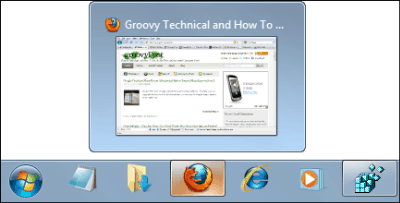
Als je een drukke desktop hebt, kan het moeilijk zijn om terug te gaan naar de taakbalk en dat laatste venster te vinden waarin je werkte voordat je van app wisselde of minimaliseerde. Om hierbij te helpen, heeft Microsoft in Windows 7 genadig dezelfde taakbalk-previewer opgenomen waar we in Vista van zijn gaan houden. Het enige probleem dat sommige mensen hebben, vooral die op kleine schermen, is dat de voorbeelden op de taakbalk erg klein zijn. Laten we ze een andere maat geven!
Om deze grootte aan te passen, veranderen we het Windows-register. Zoals gewoonlijk geven we de gebruikelijke waarschuwing dat het wijzigen van het register, de verkeerde manier, kan uw systeem ernstig beschadigen. Stok voor deze groovy how-to en het zou goed moeten komen, maar als je het extra voorzichtige type bent, wil je misschien Maak een systeemherstelpunt.
Het formaat van de taakbalk wijzigen Miniatuurvoorbeelden in Windows 7
1. Klik de Windows Startmenu Orb en toen Type in regedit. Nu druk opEnter of Klik de regedit.exe koppeling.
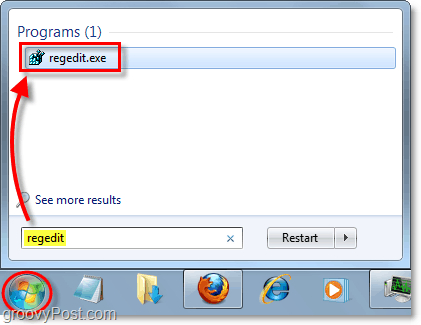
2. In de Register-editor Bladeren naar de volgende registersleutel:
HKEY_CURRENT_USERSoftwareMicrosoftWindowsCurrentVersionExplorerTaskband
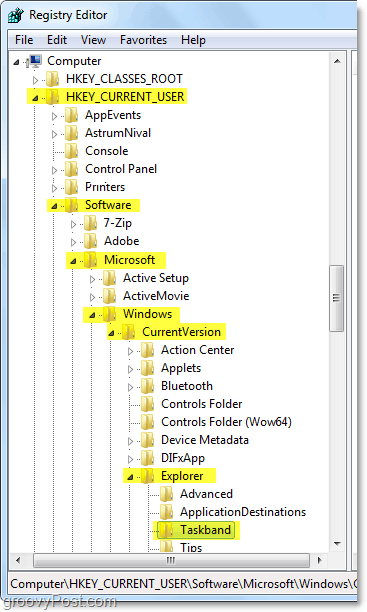
3. Klik met de rechtermuisknop de Taakband registersleutel en SelecteerNieuw> DWORD-waarde (32-bits).
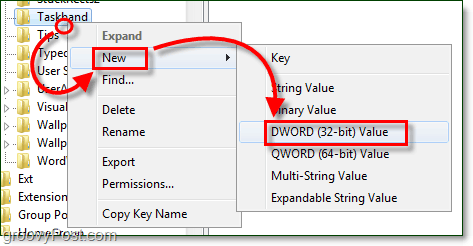
4. Klik met de rechtermuisknop de Nieuwe waarde en SelecteerHernoemen. Naam de DWORD MinThumbSizePx.
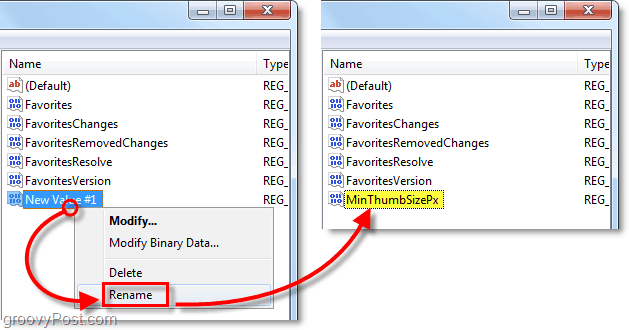
5. Dubbelklik MinThumbSizePx naar Aanpassen het zijn waarden. Stel de Waarde data aan het aantal pixels dat u wilt dat miniaturen zijn. Afhankelijk van je schermformaat wil je deze misschien groter of kleiner maken, voor mijn schermformaat gebruik ik 400 (Decimale). Mogelijk wilt u dit venster tijdens de volgende 3 stappen open houden voor het geval u deze maat snel wilt aanpassen.
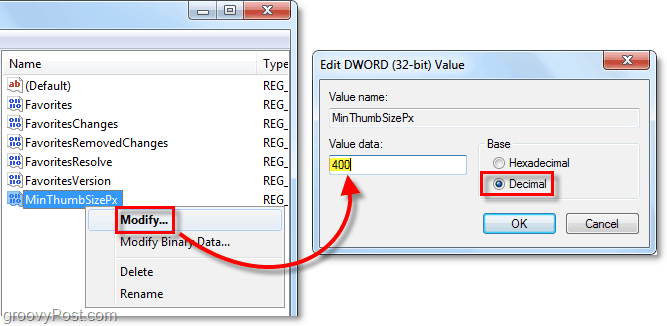
Nu is het tijd om de wijzigingen toe te passen.
6. Klik de Start Menu Orb en toen Houd ingedruktbeideCtrl + Shift en toen Klik met de rechtermuisknop de Start menu. Vanuit het contextmenu Selecteer Sluit Explorer af.
Hierdoor verdwijnt de taakbalk volledig, evenals enkele andere applicaties. Geen paniek, het is zo weer terug.
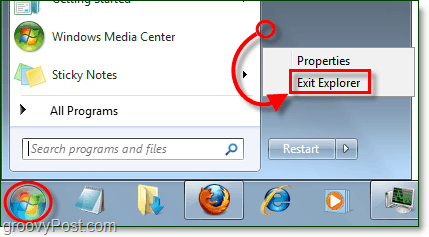
7. Tegelijkertijd, druk opCtrl + Shift + Esc op je toetsenbord zal dit openen Taakbeheer. Van de het dossier menu, SelecteerNieuwe taak (uitvoeren ...). In het venster Nieuwe taak maken dat wordt weergegeven, Typeontdekkingsreiziger in de witte doos en dan KlikOK.
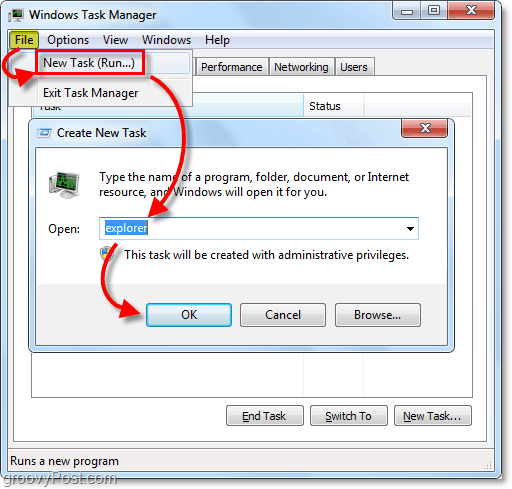
Nu zullen uw miniaturen de nieuwe maat hebben die u ze hebt toegewezen! Voor mij zijn ze veel groter en gemakkelijker te lezen. Heel hip!
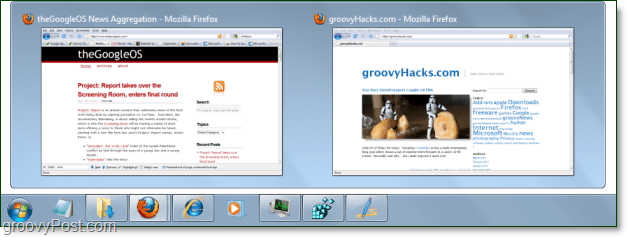
Er zijn ook verschillende andere eigenschappen voor miniatuurafmetingen die kunnen worden aangepast door de volgende DWORD's op dezelfde Taskband-registerlocatie te maken.
- Numthumbnails
- MinThumbSizePx
- MaxThumbSizePx
- TextHeightPx
- TopMarginPx
- LeftMarginPx
- RightMarginPx
- BottomMarginPx
- ThumbSpacingXPx
- ThumbSpacingYPx
Gedachten, vragen? Laat hieronder een reactie achter en misschien wil je dat wel Inschrijven naar de groovyPost feed voor dagelijkse technische tips, nieuws en tutorials.



